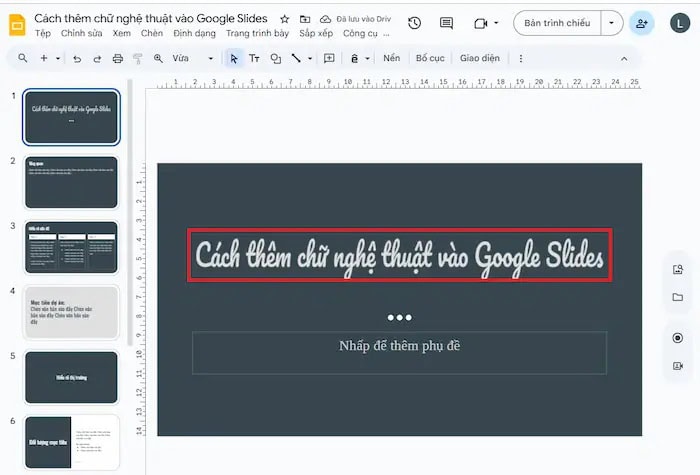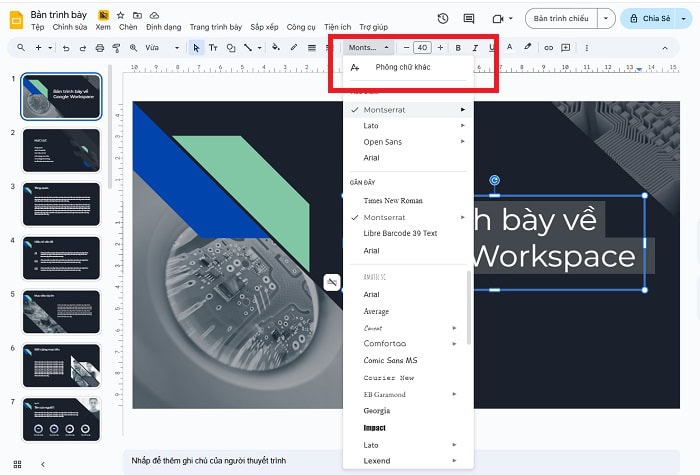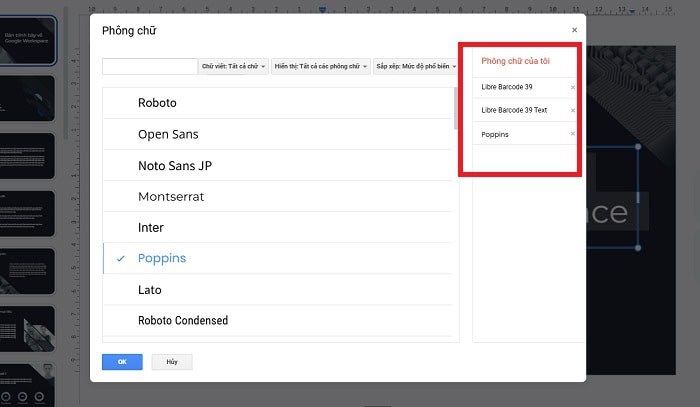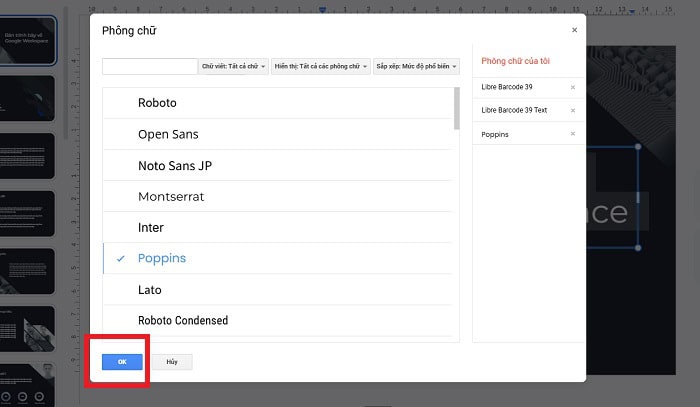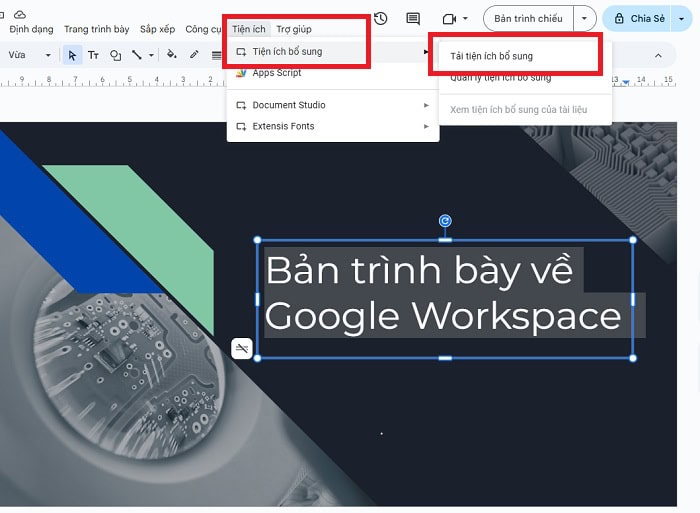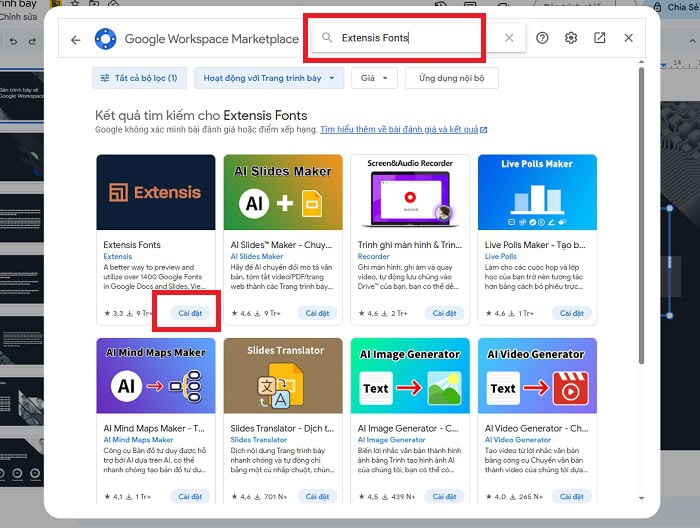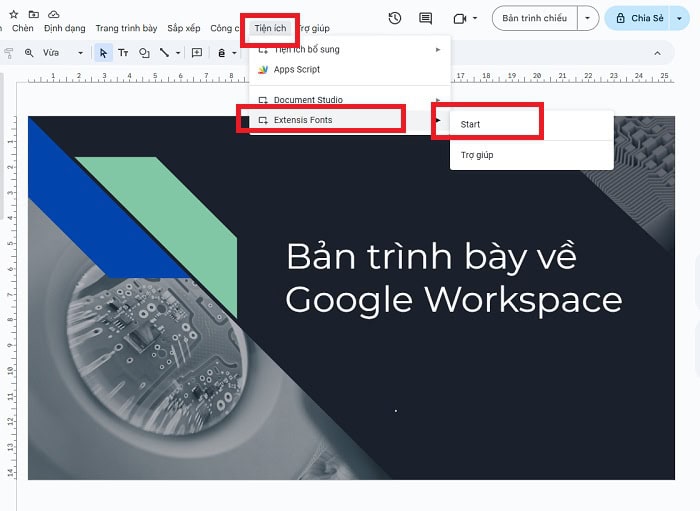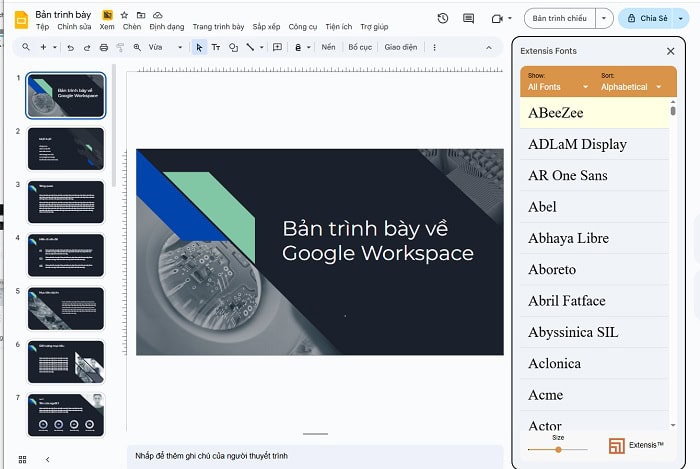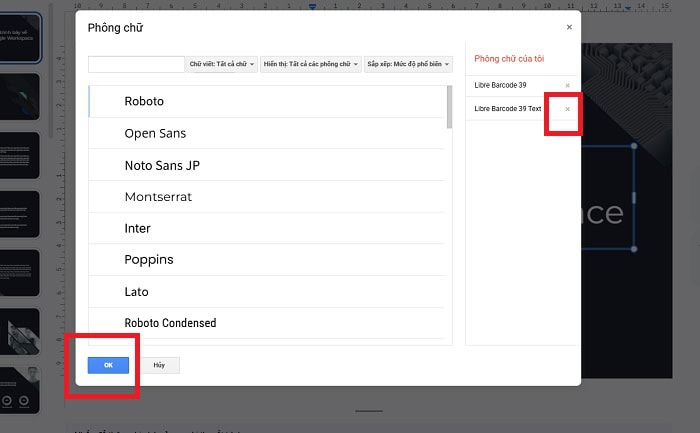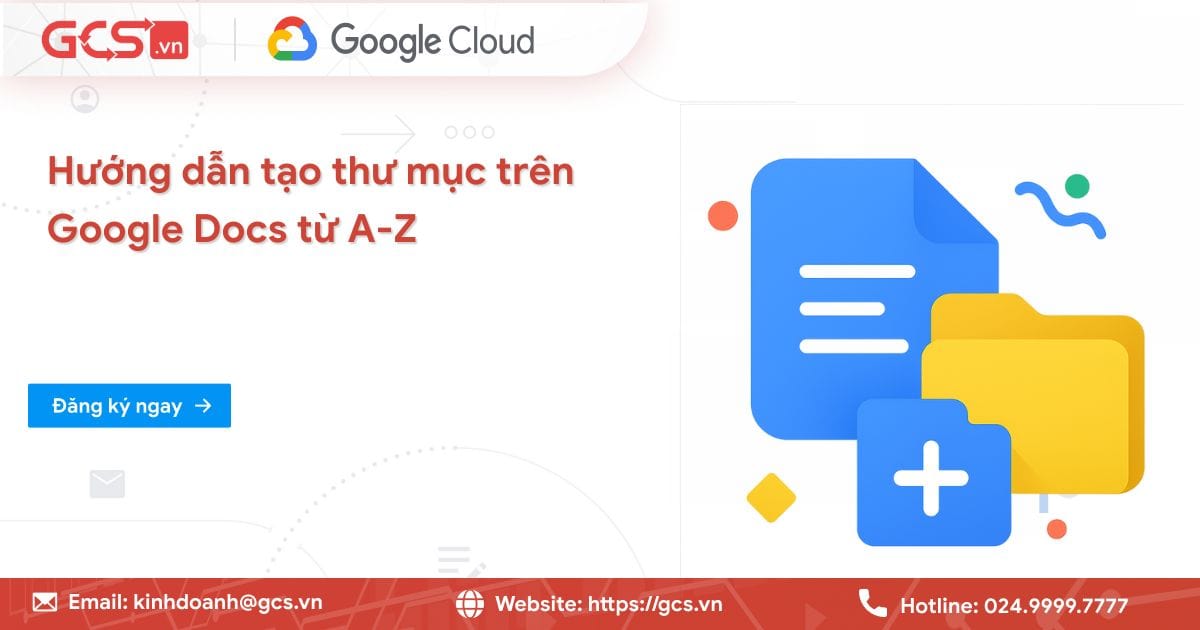02 Cách thêm font chữ vào Google Slides đơn giản, nhanh
Muốn slide đẹp, chuyên nghiệp và đồng bộ với thương hiệu của mình, nhưng bạn chưa biết cách. Bài viết này, GCS Việt Nam sẽ hướng dẫn bạn 02 cách thêm font chữ vào Google Slides từng bước đơn giản, cùng tìm hiểu ngay nhé.
Lý do nên thêm mới font chữ vào Google Slides?
Việc sử dụng các font chữ mặc định như Arial, Times New Roman hoặc Roboto đôi khi khiến bài thuyết trình của bạn trở nên đơn điệu. Một font chữ được lựa chọn kỹ lưỡng không chỉ là công cụ truyền tải thông tin mà còn là yếu tố then chốt tạo nên bản sắc và sự chuyên nghiệp của nội dung. Vì thế, việc thực hiện thêm font chữ vào Google Slides là điều bạn cần cân nhắc.
Bài thuyết trình trở nên cuốn hút và chuyên nghiệp hơn về mặt hình thức
Một bài thuyết trình có font chữ độc đáo, phù hợp với chủ đề sẽ lập tức tạo ra ấn tượng tích cực. Các font chữ mới từ thư viện Google Fonts, chẳng hạn như Montserrat, Playfair Display, Open Sans sẽ mang lại phong cách hiện đại, tối giản cho đến sang trọng,…
Do đó, thay vì chỉ dùng font hệ thống đã quá quen thuộc thì bạn có thể chọn một font chữ đặc biệt để làm nổi bật tiêu đề hoặc font chữ dễ đọc cho nội dung. Sự kết hợp này không chỉ tăng tính thẩm mỹ mà còn thể hiện sự đầu tư, chỉnh chu về bài thuyết trình của bạn.
Đồng nhất với phong cách và bản sắc thương hiệu
Đối với các bài thuyết trình mang tính doanh nghiệp, marketing, hay bán hàng, việc tuân thủ bộ nhận diện thương hiệu là bắt buộc. Bởi hiện này, hầu hết các công ty đều có font chữ riêng được quy định rõ ràng để sử dụng trên mọi ấn phẩm truyền thống, bao gồm cả Slides.
Khi bạn thực hiện thêm font chữ vào Google Slides cho các bài thuyết trình hay tài liệu khác của công ty, điều này sẽ tạo nên sự nhất quán. Đồng thời, sự nhất quán này củng cố lòng tin, giúp khách hàng đối tác dễ dàng nhận ra thương hiệu ngay cả khi chỉ lướt qua.
Nâng cao tính dễ đọc và tạo điểm nhấn thu hút người xem
Mục đích của các font chữ là giúp người đọc tiếp cận nội dung một cách dễ dàng. Tuy nhiên, mỗi font chữ có một độ rõ ràng và khả năng đọc khác nhau, đặc biệt là khi trình chiếu lên màn hình lớn.
Khi bạn thực hiện thêm font chữ vào Google Slides bằng Google Fonts, sẽ tối ưu được việc hiển thị trên web, đảm bảo chất lượng và độ nét tốt nhất. Hơn nữa, việc thêm font chữ vào Google Slides từ thư viện còn giúp bài thuyết trình cải thiện khả năng đọc ngày cả với những đoạn văn dài. Người khác chỉ cần nhìn vào tiêu đề lớn là thấy được ngay điểm nhất thị giác, tạo được sự thu hút ngay từ cái nhìn đầu tiên, tập trung vào thông điệp mà bạn muốn truyền tải.
02 Cách đơn giản để thêm font chữ vào Google Slides
Bạn có hai sự lựa chọn thực hiện cách thêm font chữ vào Google Slides, đó là dùng tính năng có sẵn và dùng add – on. Mỗi cách đều dễ thực hiện, phù hợp với mọi người dùng, kể cả người mới bắt đầu.
Phương pháp 1: Sử dụng tính năng Phông chữ khác có sẵn
Đây là cách thêm font chữ vào Google Slides đơn giản, vì sử dụng tính năng Phông chữ khác được tích hợp trực tiếp trên thanh công cụ. Tính năng này cho phép truy cập toàn bộ thư viện Google Fonts mag không cần cài đặt thêm bất kỳ phần mềm nào.
– Bước 1: Đầu tiên, bạn cần truy cập bài thuyết trình Google Slides trên trình duyệt máy tính.
– Bước 2: Tiếp theo bạn cần chọn bôi đen đoạn văn bản hoặc hộp văn bản (Text Box) mà bạn muốn thay đổi font.
– Bước 3: Trên thanh công cụ, bạn cần click vào hộp chọn font chữ hiện tại (ví dụ: Arial) và sau đó chọn tùy chọn Phông chữ khác… (More fonts…) ở ngay đầu danh sách thả xuống.
– Bước 4: Một cửa sổ mới hiện ra với hàng trăm font chữ. Tại đây, bạn có thể tìm kiếm (Search) các font chữ cụ thể, thực hiện bộ lọc (Scripts) lọc theo ngôn ngữ, thực hiện hiển thị (Show/Style) lọc theo phong cách font để nhanh chóng tìm ra font phù hợp với mục đích sử dụng.
– Bước 5: Khi bạn tìm thấy font ưng ý, bạn chỉ cần click vào tên font đó. Font sẽ được đánh dấu tích và xuất hiện trong danh sách Các phông chữ của tôi (My Fonts) ở cột bên phải.
– Bước 6: Sau khi chọn xong, bạn nhấn nút OK ở góc dưới bên trái của cửa sổ.
Lúc này, các font chữ mới đã được thêm vào danh sách font chữ của bạn. Bạn chỉ cần mở lại menu font trên thanh công cụ, cuộn xuống và chọn font mới để áp dụng cho văn bản đã chọn.
Phương pháp 2: Cài đặt và sử dụng Add-on Extensis Fonts
Đôi khi người dùng muốn một giao diện tìm kiếm font trực quan hơn, có khả năng xem trước font nhanh hơn, thì nên dùng Add-on Extensis Fonts. Add-on Extensis Fonts là một tiện ích mở rộng phổ biến, giúp tối ưu hóa quá trình thêm font chữ vào Google Slides bằng cách đưa toàn bộ thư viện Google Fonts vào một thanh sidebar tiện lợi.
Cách thêm font chữ vào Google Slides bằng cách sử dụng Add-on Extensis Fonts này như sau:
– Bước 1: Trong giao diện Google Slides, bạn cần chọn tab Tiện ích mở rộng (Extensions) trên thanh menu.
Sau đó, bạn chọn Tiện ích bổ sung (Add-ons) >> chọn Tải tiện ích bổ sung (Get add-ons).
Trong Google Workspace Marketplace, bạn hãy tìm kiếm từ khóa Extensis Fonts.
Click vào Add-on và chọn Cài đặt (Install), sau đó bạn làm theo hướng dẫn để cấp quyền truy cập.
– Bước 2: Quay lại Google Slides, bạn chọn Tiện ích mở rộng (Extensions).
Tiếp theo, bạn cần di chuột đến Extensis Fonts >> chọn Start (Bắt đầu).
– Bước 3: Một thanh công cụ Extensis Fonts sẽ hiện ra ở phía bên phải màn hình.
Bạn cần chọn (bôi đen) văn bản bạn muốn thay đổi font trên Slide.
Duyệt qua danh sách font trong bảng điều khiển, sử dụng thanh tìm kiếm hoặc bộ lọc để tìm font.
Bạn chỉ cần click chuột vào font chữ bạn thích trong bảng Extensis Fonts, font đó sẽ tự động được áp dụng cho văn bản đã chọn.
Ưu điểm của Extensis Fonts là giao diện trực quan, cho phép bạn xem trước hiệu ứng của font ngay lập tức. Tuy nhiên, cần lưu ý rằng Extensis Fonts không thể thêm font tùy chỉnh từ máy tính của bạn. Cả hai phương pháp trên đều chỉ hoạt động với font nằm trong thư viện Google Fonts do giới hạn của nền tảng Google Slides (ứng dụng nền tảng web chỉ hỗ trợ font web). Nếu bạn muốn sử dụng font độc quyền cá nhân, bạn phải chuyển văn bản đó thành hình ảnh để chèn vào Slides.
Cách xóa font chữ vào Google Slides chi tiết
Việc xóa font chữ trong Google Slides thực chất là xóa font đó khỏi danh sách font đang hoạt động trong danh sách Phông chữ của tôi, chứ không phải xóa vĩnh viễn khỏi thư viện Google Fonts.
Dưới đây là hướng dẫn chi tiết cách xóa font chữ đã thêm vào Google Slides:
– Bước 1: Đầu tiên, bạn cần mở bài thuyết trình Google Slides của bạn trên máy tính.
Sau đó, bạn cần chọn một hộp văn bản (Text box) bất kỳ trên Slide để kích hoạt thanh công cụ văn bản.
Trên thanh công cụ, bạn hãy nhấn vào menu Font chữ (nơi hiển thị tên font hiện tại, ví dụ: “Arial”).
Say đó, bạn chọn tùy chọn Phông chữ khác… (More fonts…) ở đầu danh sách thả xuống.
– Bước 2: Cửa sổ Phông chữ (Fonts) sẽ xuất hiện, chia làm hai phần:
- Phần bên trái toàn bộ thư viện Google Fonts.
- Phần bên phải Các phông chữ của tôi (My fonts), danh sách các font bạn đã thêm và đang sử dụng.
Trong cột Các phông chữ của tôi ở bên phải, tìm đến font chữ mà bạn muốn xóa.
Bạn cần nhấn vào biểu tượng dấu X (biểu tượng loại bỏ) nằm ngay cạnh tên font.
– Bước 3: Sau khi nhấn dấu X, font chữ đó sẽ biến mất khỏi danh sách bên phải.
Bạn nhấn nút OK ở góc dưới bên trái của cửa sổ để lưu lại thay đổi.
Khi bạn quay lại menu Font chữ trên thanh công cụ, font vừa bị xóa sẽ không còn xuất hiện trong danh sách nữa.
Lưu ý quan trọng khi thêm font chữ vào Google Slides
Việc thêm font chữ vào Google Slides rất đơn giản, nhưng nếu không tuân thủ các nguyên tắc thiết kế cơ bản, slide của bạn sẽ bị rối mắt. Chính vì vậy, bạn cần phải lưu ý một số điều quan trọng như sau:
Chọn font dễ đọc, hạn chế dùng quá nhiều kiểu
Để người xem nắm rõ được thông tin trên Slide, bạn cần phải thể hiện được tính rõ ràng trong nội dung, đặc biệt là font chữ phải dễ đọc.
- Với các đoạn văn bản nội dung chính hoặc danh sách gạch đầu dòng, bạn hãy chọn các font chữ Sans-serif (font không chân, ví dụ: Roboto, Open Sans, Montserrat).
- Một slide bạn chỉ nên sử dụng tối đa 2 đến 3 loại font chữ khác nhau cho toàn bộ bài thuyết trình. Chẳng hạn, 1 Font cho Tiêu đề (Heading), 1 Font cho Nội dung (Body Text)
Lưu ý về kích thước của font tiêu đề và nội dung hợp lý
Bạn cần đảm bảo phông chữ trên slide khi trình chiếu với không gian rộng, tất cả mọi người dù ở vị trí nào cũng có thể nhìn rõ. Tối ưu nhất, bạn nên chọn Tiêu đề chính (H1) khoảng 36 – 48 pt. Tiêu đề phụ (H2) khoảng 24 – 32 pt. Nội dung (Body Text) tối thiểu là 18 pt, lý tưởng nhất là 20 – 24 pt.
Xem thử cách hiển thị trên các thiết bị khác nhau
Vì Google Slide là ứng dụng nền tảng web, font chữ bạn thêm từ thư viện Google Fonts sẽ hiển thị tốt trên mọi thiết bị có kết nối internet. Tuy nhiên, bạn vẫn lưu ý một số trường hợp đặc biệt sau đây:
- Khi thêm font mới, bạn hãy đảm bảo font đó hỗ trợ đầy đủ các dấu tiếng Việt. Trong cửa sổ Phông chữ khác, bạn nên lọc theo mục Scripts và chọn Vietnamese để chỉ hiển thị các font tương thích.
- Bạn nền mở bài thuyết trình trên máy tính hoặc thiết bị di động khác để kiểm tra cách font hiển thị thực tế.
- Nếu bạn tải xuống file dưới định dạng PowerPoint (.pptx), người mở file bằng PowerPoint trên máy tính của họ phải có font đó được cài đặt thì mới hiển thị đúng. Nếu không, PowerPoint sẽ tự động thay thế bằng font khác, dẫn đến vỡ bố cục.
Sử dụng định dạng chữ đậm, nghiêng, màu sắc để nhấn mạnh
Bạn cũng cần phải chú ý đến định dạng của font chữ.
- Chữ Đậm (Bold) dùng để làm nổi bật từ khóa chính, số liệu quan trọng hoặc tên riêng cần khán giả ghi nhớ ngay lập tức.
- Chữ Nghiêng (Italic) thường được dùng cho các câu trích dẫn, tiêu đề sách/phim, hoặc để nhấn mạnh nhẹ nhàng một từ/cụm từ mà không làm xao nhãng quá mức.
- Màu Sắc (Color) sử dụng màu sắc tương phản với nền (ví dụ: màu vàng sáng trên nền tối hoặc màu xanh đậm trên nền trắng) để làm nổi bật.
*Lưu ý: Hạn chế dùng quá nhiều màu trên một slide và chỉ dùng màu để nhấn mạnh 1 hoặc 2 ý chính.
Lời kết
Như vậy, bài viết đã hướng dẫn chi tiết về cách thêm font chữ vào Google Slides với hai phương pháp chính cho các bạn. Hy vọng rằng, những kiến thức này sẽ giúp bạn tự tin hơn trong việc tạo ra những slide độc đáo với các font chữ thu hút. Nếu bạn còn bất kỳ thắc mắc nào khác về chủ đề về Google Slides, đừng ngần ngại liên hệ với các chuyên gia của GCS Việt Nam qua các kênh hỗ trợ chính thức để được tư vấn và giải đáp chi tiết.
- Fanpage: GCS – Google Cloud Solutions
- Hotline: 024.9999.7777